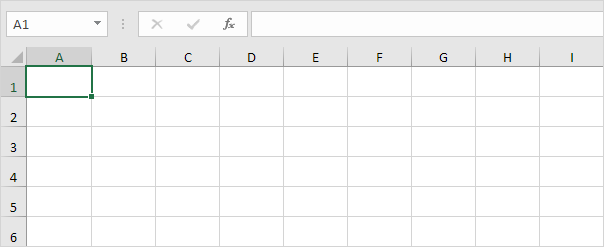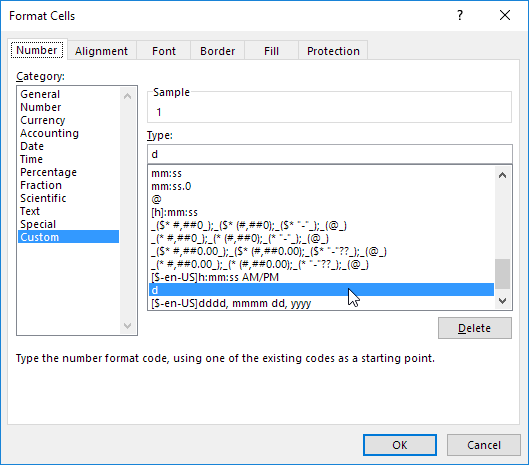Begrotingssjabloon in Excel
In dit voorbeeld ziet u hoe u een maakt begroting in uitmunten.
1. Vul de verschillende soorten inkomsten en uitgaven in kolom A in.

Notitie: Op het tabblad Start, in de groep Lettertype, kunt u de verschillende opdrachten gebruiken om de tekengrootte en de tekenstijl van de tekst te wijzigen. Klik op de rechterrand van de kolom A-kop om de kolombreedte te vergroten.
2. Voer het woord Jan in cel B2 in. Selecteer vervolgens cel B2, klik op de rechterbenedenhoek van de cel en sleep deze naar cel M2. Excel voegt automatisch de andere maanden toe.

3. Voer enkele gegevens in.
4. Voer de functie SOM in cel B6 in. Om dit te bereiken, selecteert u cel B6, typt u een gelijkteken (=), voert u SUM in (, selecteert u het bereik B4: B5, sluit u met een ")" en drukt u op Enter.

Opmerking: Op het tabblad Start, in de groep Lettertype, kunt u een bovenrand toevoegen.
5. Selecteer cel B6, klik op de rechterbenedenhoek van de cel en sleep deze naar cel M6. Excel kopieert de functie en de rand naar de andere cellen.
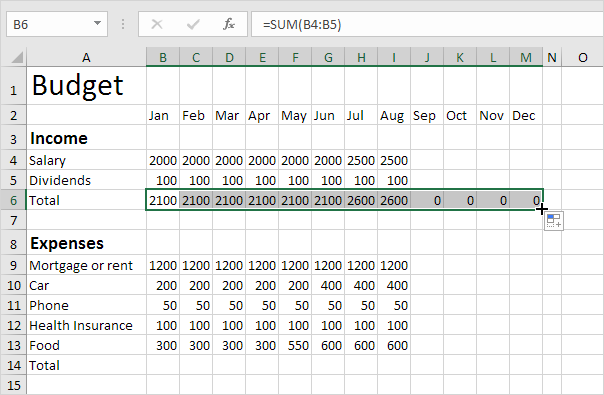
6. Voer de functie SOM in cel O4 in. Let op, selecteer cel O4, typ = SOM (, selecteer het bereik B4: M4, sluit af met een ")" en druk op Enter.
7. Sleep cel O4 naar cel O6.
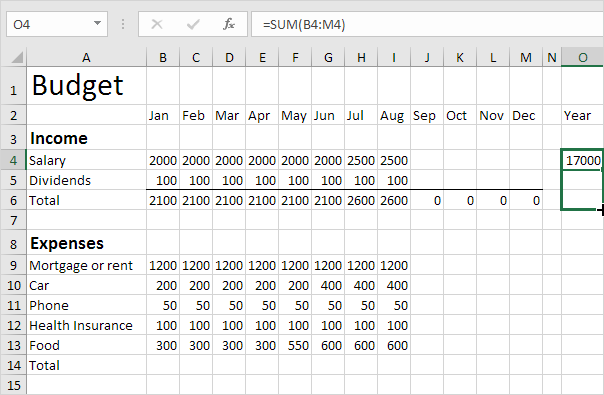
8. Herhaal stap 4 tot 7 voor de uitgaven.
9. Voeg een korte / extra rij toe.

Uitleg: we hebben twee voorwaardelijke opmaakregels gemaakt om cellen kleiner dan 0 en groter dan 0 te markeren. U kunt de link volgen voor meer informatie over dit onderwerp. Misschien is dit in dit stadium een stap te ver voor u, maar het toont u een van de vele andere krachtige functies die Excel te bieden heeft.